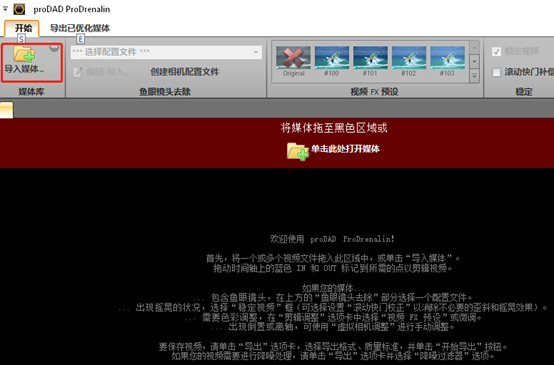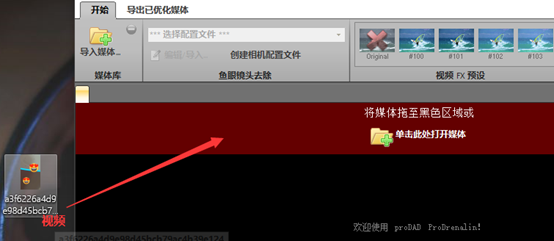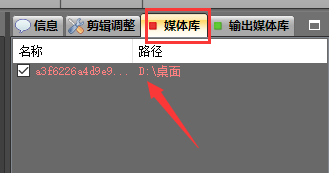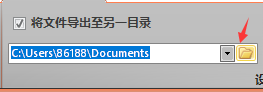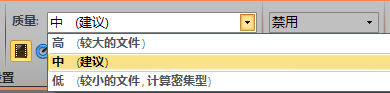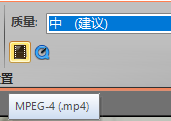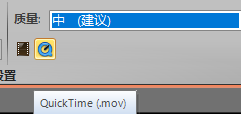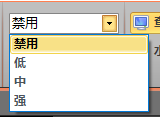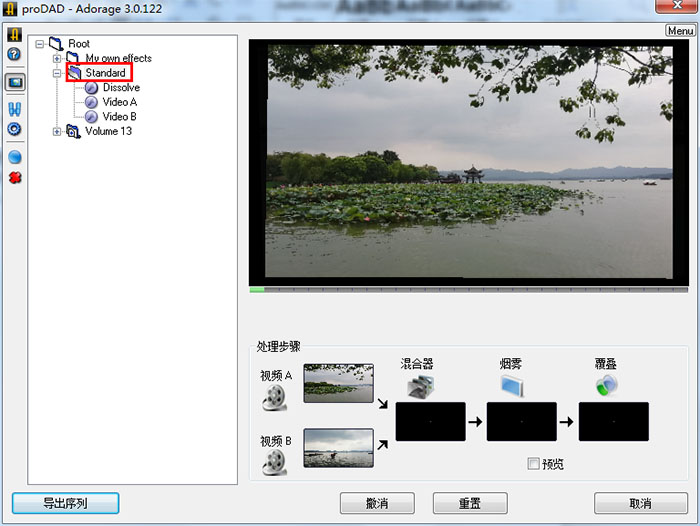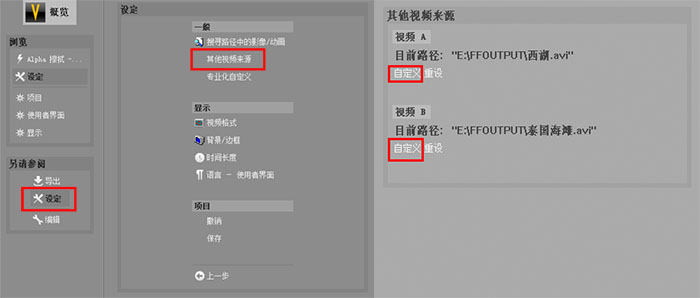如何使用ProDrenalin导入导出视频?
发布时间:2020-10-28 13: 31: 37
ProDrenalin是一款专为运动视频设计的矫正视频的软件,在拍摄视频时,可能会有鱼眼、抖动等问题,使用ProDrenalin可以去除掉这些效果,使视频呈现出更加生动的播放效果。
一、导入视频
首先,我们将需要进行后期剪辑矫正的视频导入到ProDrenalin中。在ProDrenalin的工具栏顶部,有“开始”和“导出已优化媒体”两个选项。鼠标单击“开始”选项,在开始下面的工具栏中有“导入媒体”。
鼠标单击“导入媒体”。
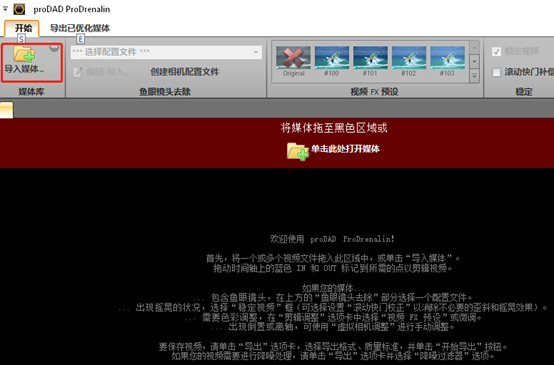 图1:导入媒体
图1:导入媒体在弹出来的文件目录中选中要进行矫正的视频,点击“打开”即可导入视频。
另外,还有一种直接导入视频的方法。找到要导入的视频,将视频直接拖至ProDrenalin的黑色区域即可。
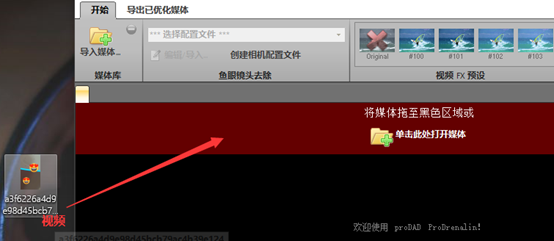 图2:直接导入视频
图2:直接导入视频在ProDrenalin页面右侧的“媒体库”中可查看导入的视频。
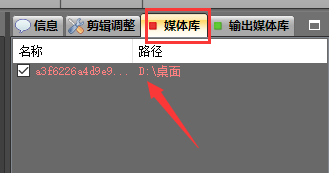 图3:在媒体库中查看视频
图3:在媒体库中查看视频二、导出视频
在“导出已优化媒体”栏中,是导出视频时需要用到的一些功能。
鼠标单击“导出已优化媒体”,可以看到其中的工具栏。
 图4:导出已优化媒体工具栏
图4:导出已优化媒体工具栏1、将文件导出至另一目录
剪辑视频之后,在ProDrenalin中剪辑的原视频是在电脑的某一目录下的,导出视频时,校正之后的视频会直接将原视频覆盖。但是,有时候会想要保存原视频,以便后续的使用。
勾选“将文件导出至另一目录”此选项。
 图5:勾选将文件导出至另一目录
图5:勾选将文件导出至另一目录点击“文件”的按钮,选择校正之后的视频要保存的位置,点击“确定”。(一般导出至C盘以外的地方)
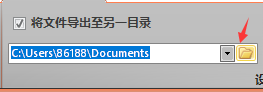 图6:选择目录
图6:选择目录2、质量
在质量的下拉菜单中,有“高”、“中”、“低”三个模式可选择,质量越高所占的空间越大,导出时需要的时间越长。
根据视频需要,选择适当的压缩质量。
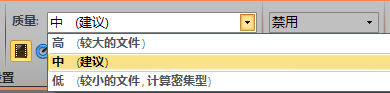 图7:压缩质量
图7:压缩质量在压缩质量中还有两个小图标,黑色图标和蓝色图标。点击黑色图标,视频将会导出为MP4格式。
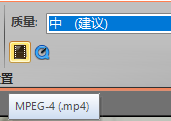 图8:黑色图标
图8:黑色图标点击蓝色图标时,视频将导出为QuickTime格式。
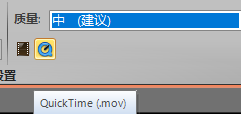 图9:蓝色图标
图9:蓝色图标3、降噪
在拍摄视频时,由于其他外界因素,拍摄的视频中会有噪音,ProDrenalin可以为视频降噪。
在“导出已优化媒体”工具栏中有“降噪过滤器”。
 图10:降噪过滤器
图10:降噪过滤器在降噪过滤器的下拉菜单中有四种模式的降噪程度,根据视频需要进行选择。
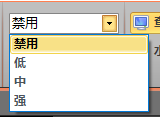 图11:选择降噪
图11:选择降噪设置完成之后导出视频即可。
以上内容小编为大家介绍了如何使用ProDrenalin导入导出视频,包括设置视频的保存目录、质量、降噪,使播放出来的视频有更好的效果。proDAD还有很多其他的效果插件包,像是魔术专场插件包Adorage系列,既能为视频设置叠加图案,又可以设置交叉淡化效果,想要尝试的小伙伴们可以在下载页面进行下载试用。
作者:陈全德
展开阅读全文
︾
读者也访问过这里: